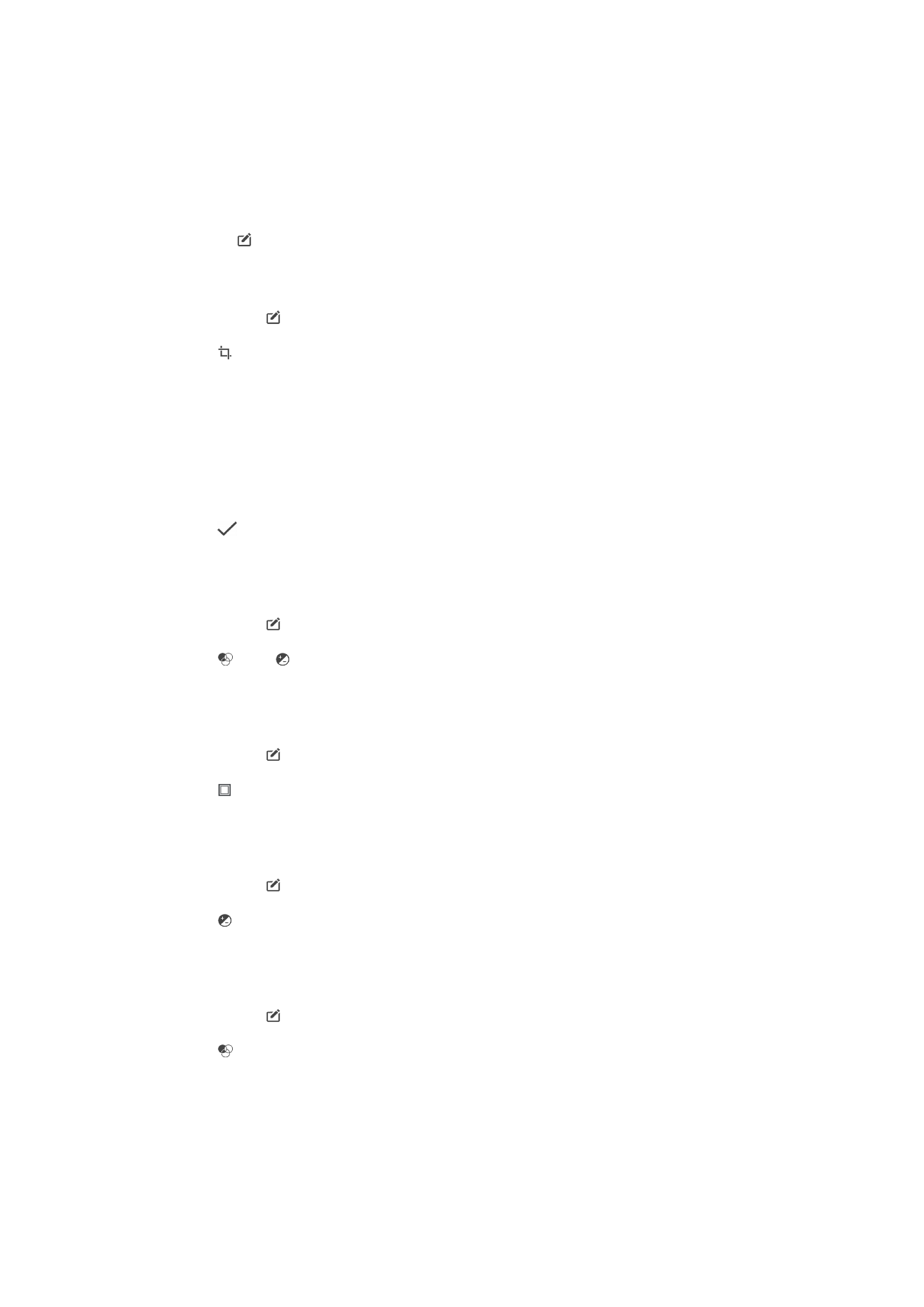
Chỉnh sửa video bằng ứng dụng Trình biên tập video
Bạn có thể chỉnh sửa các video bạn đã quay bằng camera của mình. Ví dụ, bạn có
thể cắt bớt video đến độ dài mong muốn hoặc điều chỉnh tốc độ video. Sau khi bạn
106
Đây là phiên bản trên Internet của ấn phẩm này. © Chỉ in ra để sử dụng cá nhân.
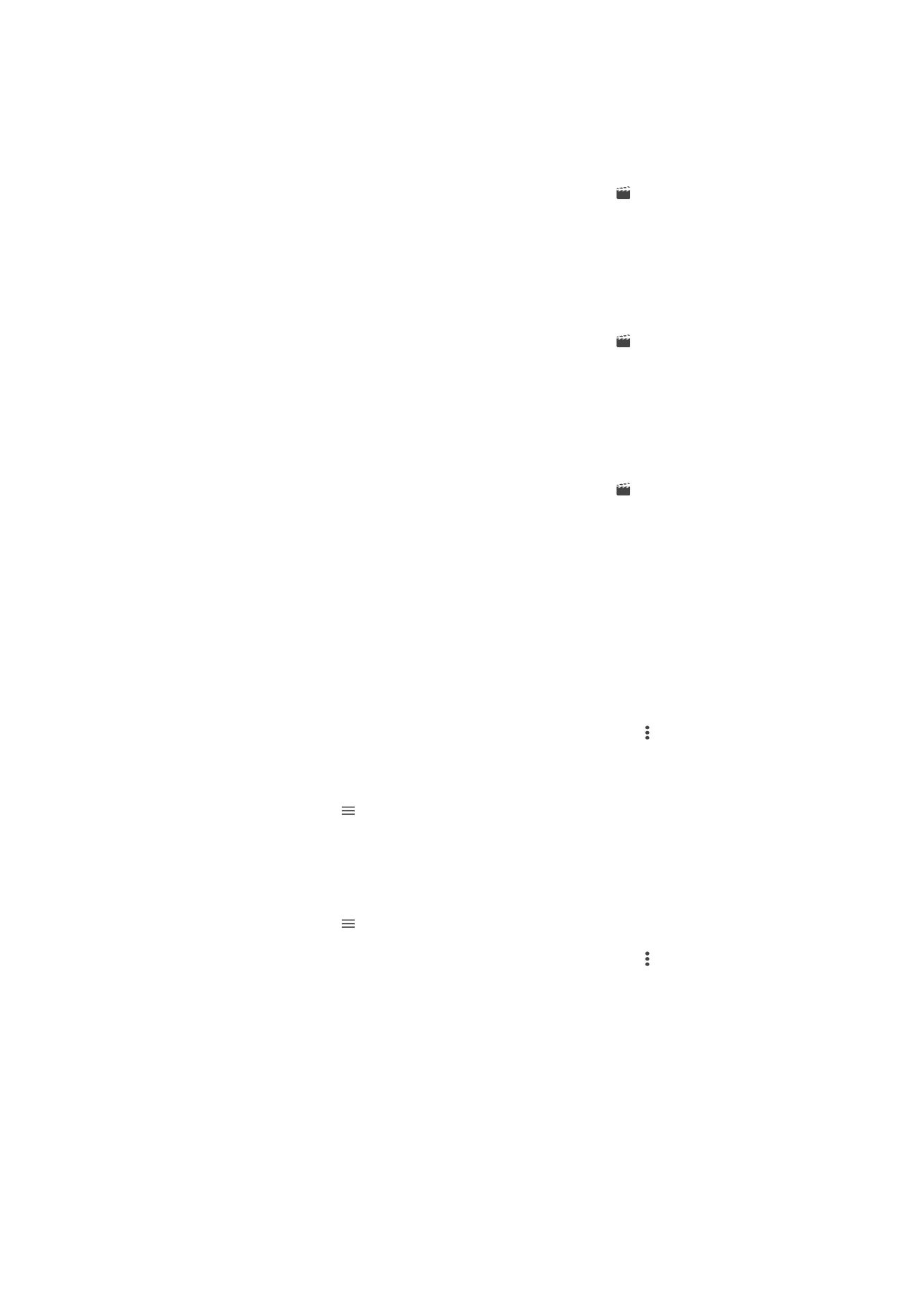
lưu video đã sửa, phiên bản gốc không thay đổi của video đó vẫn còn trên thiết bị của
bạn.
Cách cắt video
1
Trong Album, tìm và nhấn vào video bạn muốn sửa.
2
Nhấn vào màn hình để hiển thị các thanh công cụ, sau đó nhấn .
3
Nếu được nhắc, hãy chọn Trình chỉnh sửa video, sau đó nhấn Cắt.
4
Để di chuyển khung cắt tới phần khác của dòng thời gian, hãy chạm và giữ
cạnh của khung cắt, rồi kéo tới vị trí mong muốn, sau đó nhấn Áp dụng.
5
Để lưu bản sao của video đã cắt, nhấn LƯU.
Cách điều chỉnh tốc độ video
1
Trong Album, tìm và nhấn vào video bạn muốn phát.
2
Nhấn vào màn hình để hiển thị các thanh công cụ, sau đó nhấn .
3
Nếu được nhắc, hãy chọn Trình chỉnh sửa video, sau đó nhấn Tốc độ.
4
Chọn một tùy chọn, sau đó chạm và giữ cạnh của dòng thời gian và kéo tới vị
trí mong muốn rồi nhấn Áp dụng.
5
Để lưu bản sao của video đã sửa, nhấn LƯU.
Cách chụp ảnh từ một video
1
Trong Album, tìm và nhấn vào video bạn muốn phát.
2
Nhấn vào màn hình để hiển thị các thanh công cụ, sau đó nhấn .
3
Nếu được nhắc, hãy chọn Trình chỉnh sửa video, sau đó nhấn Chụp ảnh.
4
Với trợ giúp của các mũi tên hoặc bằng cách kéo vạch đánh dấu trên thanh tiến
trình, chọn khung yêu thích mà bạn muốn chụp rồi nhấn Lưu.